WPS如何导入公式?
2024年6月7日
在WPS表格中导入公式,首先选中需要输入公式的单元格,然后在编辑栏输入公式,例如使用”=”开始的函数(如=SUM(A1:A10))。也可以通过“插入”功能菜单中的“函数”选项来选择并插入需要的公式。

基本公式输入方法
手动输入公式
- 开始符号:在WPS表格中,所有公式都以等号(=)开头。选择你需要输入公式的单元格,然后在单元格或编辑栏中键入等号来开始编写你的公式。
- 输入函数和变量:在等号后,输入函数名和所需的参数。例如,要加总A1到A10的单元格,你会输入
=SUM(A1:A10)。确保函数名称正确,并且参数正确地反映了你想要计算的单元格范围。 - 使用算术运算符:你可以直接在公式中使用基本的算术运算符,如加(+)、减(-)、乘(*)、除(/)。例如,
=(B1+B2)*C1。确保使用正确的运算顺序,并在必要时使用括号来改变运算的优先级。
使用公式助手
- 访问公式助手:点击WPS表格工具栏上的“公式助手”图标,或从“插入”菜单中选择“函数”,这将打开一个对话框,帮助你选择和插入各种预定义的函数。
- 选择合适的函数:在公式助手的对话框中,你可以浏览或搜索不同类别的函数,如数学、统计、逻辑等。选择一个函数后,公式助手会显示该函数的描述、用途和需要的参数。
- 填充函数参数:一旦选择了函数,你需要提供必要的参数。公式助手会提供参数输入框,你可以直接在里面输入单元格引用或值。例如,在SUM函数中输入
A1:A10来计算这些单元格的总和。完成参数输入后,点击确定,函数将被插入到选定的单元格中。
公式和函数的区别
了解基本公式结构
- 公式的定义:在WPS表格中,公式是以等号(=)开头的表达式,用于执行计算、数据操作和信息处理。公式可以包含数字、运算符、单元格引用和函数。
- 构成元素:公式的构成可以非常简单,如
=A1+B1,也可以是复杂的结合使用多个函数和单元格引用的表达式,如=SUM(A1:A10) + AVERAGE(B1:B10)。公式的核心是处理数据并返回结果。 - 使用场景:公式广泛应用于数据分析、财务建模、日期和时间运算等各种场景。掌握如何有效地构建公式是进行高级电子表格操作的基础。
探索函数库
- 函数的角色:函数是预定义的公式,用于执行特定的计算如求和、查找、统计等。每个函数都具有特定的用途,通过输入参数来处理数据并返回结果。
- 浏览函数库:WPS表格提供了一个广泛的函数库,覆盖从基本的数学和统计函数到更高级的财务和工程函数。通过“插入”菜单中的“函数”选项可以访问和探索这些函数。
- 学习函数使用:为了有效使用函数,需要理解每个函数的参数和返回值。WPS表格的公式助手提供了函数的详细描述、用途和参数说明,这是学习和应用这些函数的重要资源。通过实例和帮助文档深入了解各种函数的应用可以极大地提升处理数据的能力。
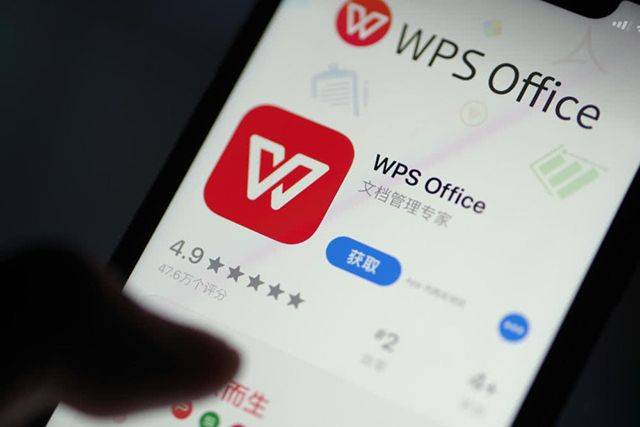
常用数学和统计函数
使用SUM函数求和
- 功能描述:SUM函数是WPS表格中使用最频繁的数学函数之一,主要用于计算一系列数值或单元格区域的总和。这个函数可以快速对指定范围内的所有数字进行求和操作。
- 如何使用:要使用SUM函数,首先输入等号(=)开始一个新公式,接着输入
SUM(,然后指定你想要求和的单元格区域,如=SUM(A1:A10)。这将计算从A1到A10单元格的数值总和。你也可以将不连续的单元格加入到公式中,如=SUM(A1, A3, A5)。 - 应用实例:SUM函数在财务分析、库存管理和任何需要聚合多个数值的场景中都非常有用。例如,在计算一周内每日销售总额或者一个月内的总支出时,SUM函数提供了一种直接而有效的方法。
计算平均值的AVERAGE函数
- 功能描述:AVERAGE函数用于计算一组数值的算术平均值,是统计分析中常用的一个基础函数。它将所选单元格中的数值总和除以数值的数量,得到平均数。
- 如何使用:使用AVERAGE函数与使用SUM函数类似。输入
=AVERAGE(后,添加你想计算平均值的单元格范围,例如=AVERAGE(B1:B10)会计算B1到B10的平均值。这个函数自动忽略空白单元格,仅计算包含数字的单元格。 - 应用实例:AVERAGE函数广泛应用于教育、科研和商业领域,例如计算学生的平均成绩、实验数据的平均值或员工绩效评分的平均值。它提供了一个简单的方法来评估数据集的中心位置,帮助用户快速了解数据的整体表现。

文本和日期函数应用
合并文本的CONCATENATE函数
- 功能描述:CONCATENATE函数用于将多个文本字符串合并成一个字符串。这个函数非常适合在需要将名字、地址、描述或任何其他文本信息拼接在一起时使用。
- 如何使用:要使用CONCATENATE函数,输入
=CONCATENATE(text1, text2, ...),其中text1,text2, … 是你希望合并的文本字符串或单元格引用。例如,=CONCATENATE("Hello, ", A1)如果A1单元格包含”World”,结果将是”Hello, World”。 - 应用实例:在处理客户数据、生成报告或创建定制化的消息和通信时,CONCATENATE函数非常有用。它可以用来创建完整的客户地址、生成个性化的电子邮件开头或组合不同来源的信息。
日期函数的使用
- 基本日期函数:WPS表格提供多种处理日期和时间的函数,如
TODAY()返回当前日期,NOW()返回当前日期和时间。这些函数可以帮助用户在文档中实时更新日期和时间,无需手动更改。 - 计算日期间隔:使用
DATEDIF(start_date, end_date, "unit")函数可以计算两个日期之间的差异,其中”unit”可以是天数(“d”)、月数(“m”)或年数(“y”)。例如,=DATEDIF("2021-01-01", "2022-01-01", "y")返回1,表示两个日期之间相差一年。 - 日期加减函数:使用
EDATE(start_date, months)和DATE(year, month, day)等函数可以进行日期的加减操作。EDATE函数用于将日期向前或向后移动指定的月数,而DATE函数可以构造一个特定的日期。例如,=EDATE(TODAY(), -3)返回三个月前的日期。
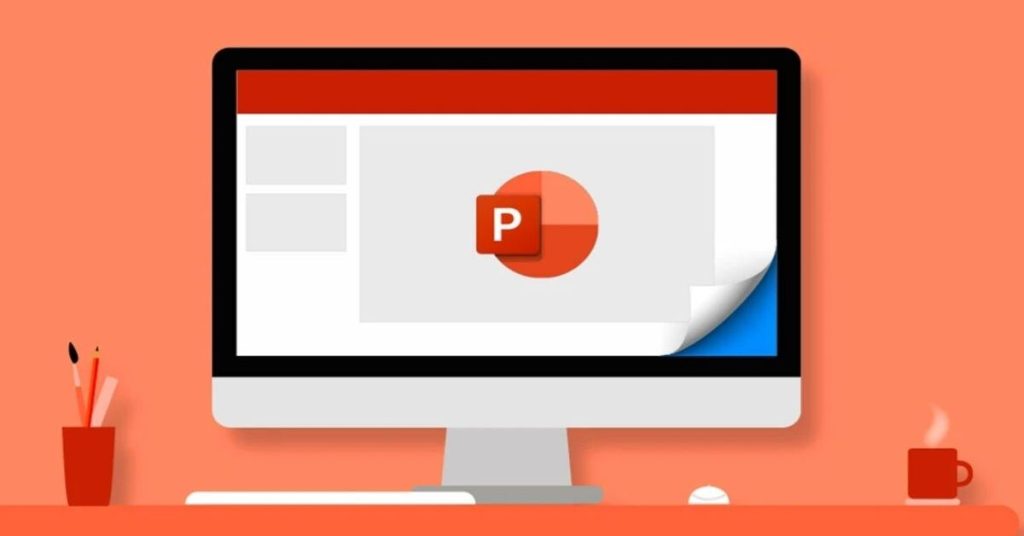
逻辑函数的使用技巧
应用IF函数进行条件判断
- 基本用法:IF函数是用于执行基本条件判断的逻辑函数。它的结构是
IF(condition, value_if_true, value_if_false),其中condition是你要测试的条件,value_if_true是条件为真时的返回值,value_if_false是条件为假时的返回值。例如,=IF(A1>10, "High", "Low")将检查A1单元格的值是否大于10,如果是,返回”High”,否则返回”Low”。 - 嵌套IF:在复杂的决策需求中,可以使用嵌套的IF函数来处理多个条件。例如,
=IF(A1>10, "High", IF(A1>5, "Medium", "Low")),这个公式首先检查A1是否大于10,如果不是,则继续检查是否大于5,根据结果返回相应的值。 - 与数据验证结合:IF函数可以与数据验证功能结合使用,例如,在输入数据时自动检查数据的有效性。设置一个单元格来反映另一个单元格中数据的状态,如
=IF(A1>=100, "Valid", "Invalid"),这样可以即时显示数据是否符合预设标准。
利用AND和OR函数增强逻辑判断
- 使用AND函数:AND函数用来测试多个条件是否同时满足。如果所有给定的条件都为真,AND函数返回TRUE;否则返回FALSE。例如,
=IF(AND(A1>10, B1<5), "Pass", "Fail")检查A1是否大于10且B1是否小于5,两者都为真时返回”Pass”。 - 使用OR函数:OR函数测试给定的一个或多个条件是否至少有一个为真。如果任一条件为真,OR函数返回TRUE;如果所有条件都不为真,返回FALSE。例如,
=IF(OR(A1>10, B1<5), "Pass", "Fail")检查A1是否大于10或B1是否小于5,任一条件满足则返回”Pass”。 - 结合使用AND和OR:在复杂的逻辑判断中,AND和OR函数可以组合使用,以满足更多样化的条件需求。例如,
=IF(AND(A1>10, OR(B1<5, C1=20)), "Pass", "Fail"),此公式要求A1必须大于10,并且B1小于5或C1等于20其中之一,才能返回”Pass”。这样的组合使得条件判断更加灵活和强大。
在WPS表格中怎样手动输入公式?
在WPS表格中,选择你想要输入公式的单元格,然后在单元格中键入等号(=)开始,接着输入公式内容,如
=SUM(A1:A10)来计算A1到A10的和。如何在WPS表格中使用公式助手插入公式?
打开WPS表格,点击工具栏上的“公式助手”图标,或从“插入”菜单选择“函数”,在公式助手中选择需要的公式,填入必要的参数,然后插入到选定的单元格中。
WPS表格支持哪些类型的公式和函数?
WPS表格支持广泛的公式和函数,包括数学和三角函数、统计和工程函数、逻辑函数以及文本和日期函数等,满足各种数据处理的需求。
上一篇:
WPS怎么删除页面?
最新文章
要下载WPS Office,可以访问WPS官方网站,根据操作系统选择适合的版本进…
WPS AI可以帮助用户提高文档处理效率。它能够自动生成、编辑和优化文档内容,如…
要使用WPS激活码,首先下载WPS Office。打开软件后,点击右上角的“激活…
在WPS Office中,多人编辑文档很简单。首先,创建或打开文档,点击右上角的…
WPS国际版可以通过访问官方网站或应用商店下载,支持多种语言。下载安装后,用户可…
WPS Office提供多种版本:免费版包含基本办公功能;个人会员版年费约89至…

